음악을 위한 좋은 다운로더 선택에 대해 자세히 알아보십시오!
누구나 사용할 수 있는 음악 스트리밍 플랫폼이 많기 때문에 사용하거나 구독할 플랫폼을 선택하기가 매우 어렵습니다. Apple Music을 사용하는 경우 이 게시물은 이 기사에서 좋은 음악 다운로더 앱을 선택하는 것에 대해 토론할 것이기 때문에 확실히 도움이 될 것입니다.
Apple Music은 방대한 콘텐츠 라이브러리와 독특하거나 고유한 기능으로 인해 전 세계 수백만 명의 사용자를 끌어들일 수 있습니다. 플랫폼을 사용해 보고 30일 동안 사용할 수 있는 무료 평가판 제안을 이용할 수도 있습니다. 나중에 플랫폼이 만족스럽다면 유료 요금제 중 하나를 구독할 수 있습니다. 각각에서 즐길 수 있는 특전에 따라 가격이 다르게 책정된 여러 가지를 제공합니다.
한 번 가입하면 애플뮤직 구독, 오프라인 스트리밍을 위해 노래를 다운로드하는 기능을 즐길 수 있습니다. 그러나 요금제를 선택 해제하거나 요금제가 만료되면 다운로드한 모든 파일이 사라집니다. 이 경우 검색 좋은 음악 다운로더 전적으로 도움이 될 것입니다. 여러 기기에서 Apple Music 즐겨찾기를 유지하는 것은 프리미엄 요금제에 가입하지 않고도 계속 즐길 수 있는 좋은 방법입니다.
기사 내용 1 부. 프리미엄 구독을 통해 Apple Music 노래를 PC로 다운로드2 부. Apple Music 및 iTunes 앱을 통해 Apple Music 노래 다운로드3 부. Apple Music을위한 최고의 다운로더4 부. 개요
1 부. 프리미엄 구독을 통해 Apple Music 노래를 PC로 다운로드
현재 프리미엄 Apple Music 계정을 사용 중이고 계속 사용하려는 경우 Apple Music 구독자가 트랙을 다운로드할 수 있는 독점적인 특전이므로 좋은 음악 다운로더를 보유하는 것이 현재 우선 순위가 아닐 수 있습니다. 오프라인 스트리밍용.
구독을 통해 원하는 트랙과 앨범 또는 재생 목록을 라이브러리에 추가하고 다운로드할 수 있습니다. 컴퓨터를 사용하는 경우 다운로드 프로세스가 어떻게 작동하는지 잘 모르는 경우 아래 가이드를 참조할 수 있습니다.
1 단계. 최신 버전의 iTunes 앱이 컴퓨터에 설치되어 있어야 합니다. 온라인 상점을 확인하여 업데이트가 있는지 확인할 수 있습니다. 있는 경우 두 번째 단계로 이동하기 전에 다운로드하여 설치했는지 확인하십시오.
2 단계. 나중에 iTunes 앱을 실행하십시오. "계정"을 누른 다음 "로그인" 버튼을 눌러 Apple Music 계정에 로그인합니다. 올바른 로그인 정보를 입력하기만 하면 됩니다.
3단계. 상단의 팝업 메뉴에서 "음악" 버튼을 선택한 다음 "찾아보기" 옵션을 선택합니다.
4단계. + 아이콘을 클릭하여 라이브러리에 노래를 추가합니다. 다운로드 버튼을 클릭합니다. 전체 앨범/재생 목록 또는 개별 노래를 다운로드할 수 있습니다. 몇 분 정도 기다리면 라이브러리에서 다운로드한 음악을 찾을 수 있습니다.
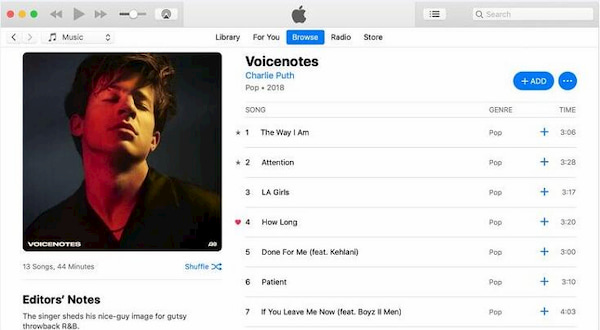
다시 말하지만 구독이 취소되거나 만료되면 다운로드한 파일에 액세스할 수 없게 됩니다.
2 부. Apple Music 및 iTunes 앱을 통해 Apple Music 노래 다운로드
Apple Music 및 iTunes 앱이 실제로 좋은 음악 다운로더라는 사실에 놀랄 수도 있습니다. 트랙이 디지털 권한 관리 (DRM). 음, 2009년 이후에는 iTunes 및 Apple Music 앱을 통해 구입한 AAC 노래의 비 DRM 사본을 얻을 수 있습니다.
이제 2009년 이전에 구입한 트랙이 있는 경우 먼저 트랙 보호를 제거하는 것이 좋습니다. 세 번째 부분에서 다른 좋은 음악 다운로더에 대한 논의로 이동하는 것이 해야 할 일입니다.
우리는 Apple Music과 iTunes 앱 모두 음악을 위한 좋은 다운로더로 생각하고 있기 때문에 다운로드 과정에서 어떻게 사용할 수 있는지에 대한 절차를 준비했습니다. 아래 섹션에서 수행해야 하는 단계를 확인하세요.
Mac의 Apple Music 앱을 통해 노래 다운로드
1 단계. macOS 10.15 Catalina에서 Apple Music 애플리케이션을 실행합니다.
2 단계. 메뉴바에 마우스를 올려보세요. "음악" 버튼을 선택한 다음 표시된 옵션에서 "기본 설정"을 선택합니다.
3단계. "파일" 탭을 누르고 "가져오기 설정"을 선택합니다.
4단계. "다음을 사용하여 가져오기" 옵션 옆에 있는 메뉴를 선택합니다. 그런 다음 "MP3 인코더"를 선택합니다. 이것이 저장되었는지 확인하려면 "확인" 메뉴를 누릅니다.
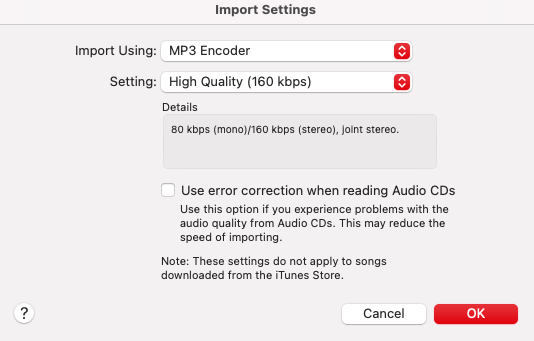
5단계. 이제 변환 및 처리할 노래를 선택할 차례입니다. 그런 다음 메뉴 섹션으로 이동하여 "파일" 버튼을 누른 다음 "변환"을 누르고 마지막으로 "MP3 버전 만들기" 옵션을 누릅니다.
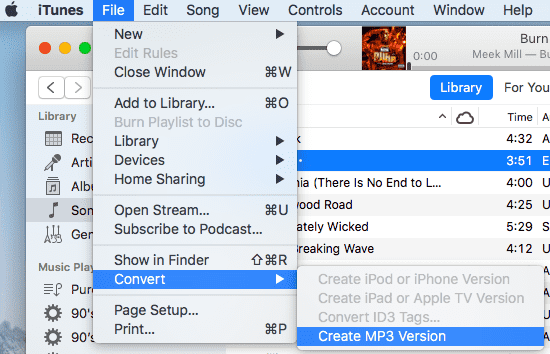
라이브러리의 원본 노래 옆에 있는 노래의 MP3 버전을 볼 수 있어야 합니다.
Windows 또는 Mac에서 iTunes 앱을 통해 노래 다운로드
언급했듯이 iTunes 앱은 음악을 위한 좋은 다운로더로 간주될 수도 있습니다. 이제 사용해보고 싶으신 분들은 아래 내용을 참고하시면 될 것 같습니다.
1 단계. 컴퓨터에서 iTunes 앱을 실행합니다. Mac에서는 iTunes 메뉴로 이동하여 기본 설정을 선택합니다. Windows에서는 편집 메뉴로 이동하여 기본 설정을 선택합니다.
2 단계. "일반" 옵션을 누르고 "가져오기 설정"을 선택합니다. 팝업 창이 나타납니다. "다음을 사용하여 가져오기" 옵션에서 "MP3 인코더"를 선택했는지 확인하십시오. 완료되면 "확인" 버튼을 클릭하기만 하면 됩니다.

3단계. 세 번째 단계를 마치면 라이브러리에서 MP3 형식으로 변환하려는 노래를 선택하기만 하면 됩니다. 선택한 후 "파일"을 누른 다음 "변환"을 누르고 마지막으로 "MP3 버전 만들기"를 누릅니다.
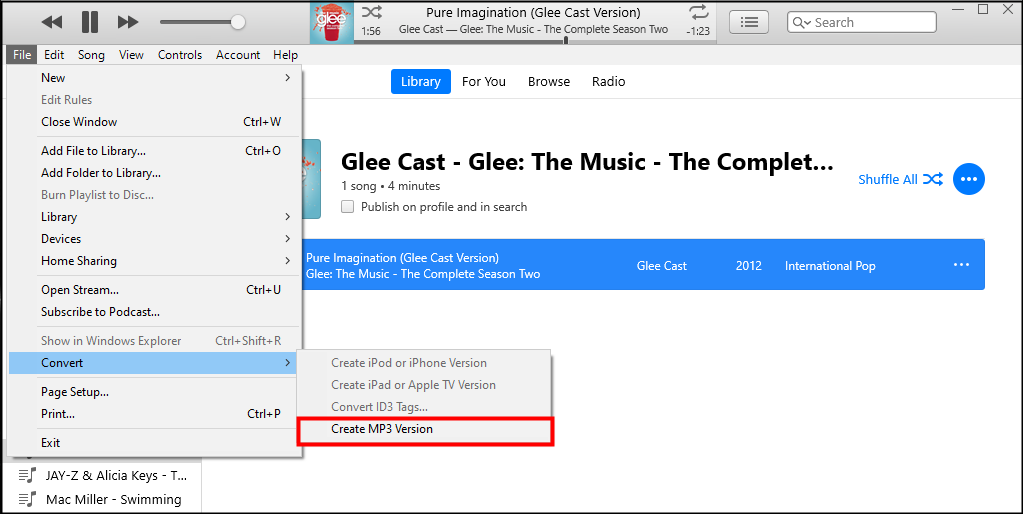
이전 버전과 동일하게 라이브러리의 원본 노래 옆에 선택된 트랙의 MP3 버전이 표시됩니다.
3 부. Apple Music을위한 최고의 다운로더
Apple Music 및 iTunes 앱 자체 외에도 Apple Music 플랫폼에서 트랙 다운로드를 지원하는 좋은 음악 다운로더가 여전히 많이 있습니다. 그러나 우리는 당신의 부담을 덜어주고 싶습니다. 따라서 확인할 수 있는 가능한 모든 좋은 음악 다운로더를 열거하는 대신 가장 신뢰할 수 있고 최고의 것인 TunesFun 애플 뮤직 변환기.
웹을 탐색할 때 Apple Music 노래 다운로드와 관련하여 많은 권장 사항이 표시됩니다. 모든 것을 서로 비교하는 데 시간을 소비하는 대신 얼마나 놀라운지 확인하는 것이 좋습니다. TunesFun Apple 음악 변환기는?
The TunesFun Apple Music Converter는 전문적인 소프트웨어 앱으로 좋은 음악 다운로더일 뿐만 아니라 동급 최고라고 할 수 있습니다. 그것은 쉽게 할 수 있습니다 Apple Music 노래의 DRM 제거 보호하고 파일을 지원하는 출력 형식으로 변환합니다. 컴퓨터에 다운로드하거나 심지어 iTunes 또는 Apple Music에서 CD로 음악 굽기!
모든 노래의 ID 태그 및 메타데이터 정보는 변환 프로세스 후에도 보존됩니다. 이 앱은 Windows 및 Mac PC에서도 지원되므로 설치에 대해 전혀 걱정할 필요가 없습니다.
컴퓨터에 앱이 있으면 간단하고 사용자 친화적인 인터페이스를 갖도록 설계되었기 때문에 확실히 사용하기 쉽다는 것을 알게 될 것입니다. 방법을 알고 싶다면 TunesFun Apple Music Converter는 변환 및 다운로드 작업을 수행합니다. 아래의 빠른 가이드를 참조하십시오.
1 단계. 이 전문 도구를 컴퓨터에 설치하려면 몇 가지 설치 요구 사항을 충족해야 합니다. 이 앱을 시작하고 실행할 수 있도록 모든 항목을 완료하세요. 시작되면 처리할 노래를 선택할 수 있습니다.

2 단계. 원하는 출력 형식을 선택합니다. 출력 매개변수 설정이 화면 하단 영역에도 표시되는 것을 알 수 있습니다. 원하는 경우 해당 항목을 수정할 수 있습니다.

3단계. 화면 하단 영역에 있는 "변환" 버튼을 탭하면 노래에 대한 보호 기능의 변환 및 제거가 시작됩니다.

4단계. 주어진 시간은 몇 분 밖에 걸리지 않습니다. TunesFun Apple Music 변환기 변환 속도는 16x입니다. 상단의 Finished 아이콘을 통해 잘 변환된 MP3 트랙을 찾을 수 있습니다.

4 부. 개요
이 기사에는 좋은 음악 다운로더 앱이 나와 있습니다. Apple Music에서 즐겨찾기를 다운로드하려는 경우 여기에서 논의된 항목 중에서 선택하는 것이 좋습니다. 그러나 플랫폼의 보호된 트랙의 경우 최상의 도구를 사용해야 합니다. 웹상에 많이 있지만 다음을 사용하는 것이 좋습니다. TunesFun 애플 뮤직 변환기, 신뢰할 수 있고 좋은 음악 다운로더.
코멘트를 남겨주세요